win11键盘没法输入 Win11键盘无法输入中文怎么办
更新时间:2024-12-20 13:35:50作者:xiaoliu
Win11键盘无法输入中文怎么办?这是许多使用Windows 11操作系统的用户们遇到的一个常见问题,在面对这种情况时,我们可以尝试通过更改输入法设置、更新驱动程序或者使用第三方输入法软件来解决这个问题。也可以尝试重启电脑或者进行系统更新,以确保系统正常运行。希望这些方法能帮助到遇到这个问题的用户们。
方法一:1、打开电脑后,在桌面找到“此电脑”,右键选择“管理”。
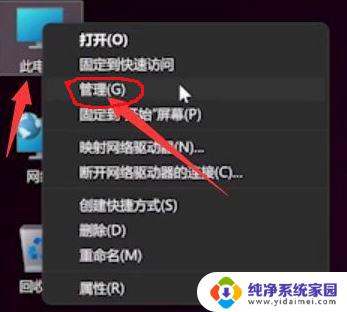
2、进入管理页面后,在左侧点击“设备管理器”。找到右侧的“键盘”。
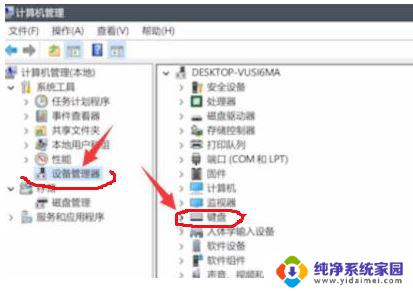
3、展开“键盘”选项,找到我们的键盘设备。右键点击后,选择“更新驱动程序”选项。
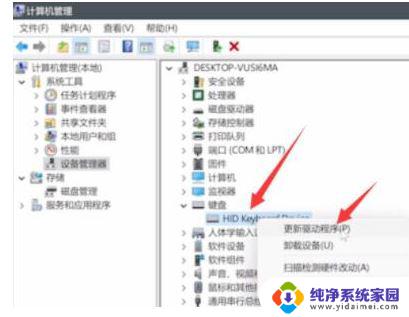
4、窗口界面弹出后,点击“自动搜索驱动程序”。
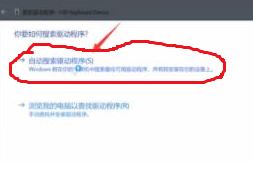
5、驱动更新完成后,再选择鼠标设备,使用相同方法进行更新就可以了。
方法二:如果是笔记本电脑,解决方法是先尝试按下“左alt键+左shift+num lock即可搞定。 如果无效可以尝试用下面的方法:
1、按下“win+R”调出命令窗口后,输入命令“powercfg.cpl”按下回车键。
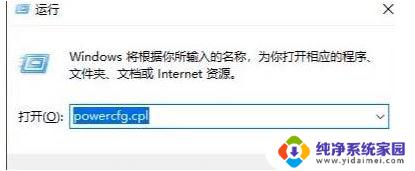
2、之后选择“选择电源键按钮功能”选项。
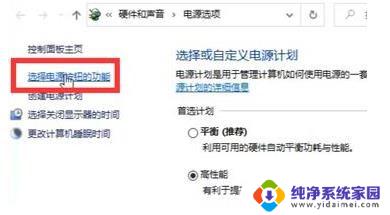
3、进入页面后,选择“更改当前不可用的设置”。
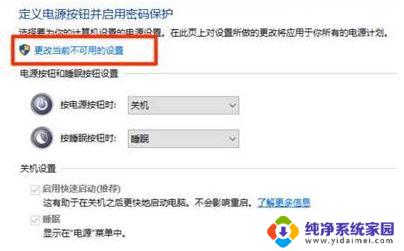
4、将“关机设置”中的“启动快速启动【推荐】”前面的√取消即可。
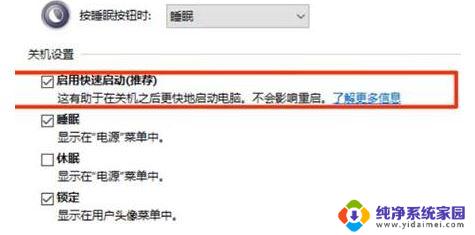
以上就是win11键盘没法输入的全部内容,有遇到相同问题的用户可参考本文中介绍的步骤来进行修复,希望能够对大家有所帮助。
win11键盘没法输入 Win11键盘无法输入中文怎么办相关教程
- win11打开中文键盘 Win11微软输入法打不出中文怎么处理
- 电脑没有键盘如何输入数字 windows11小键盘无法输入数字
- win11输入密码无法移动弹出虚拟键盘 win11虚拟键盘怎么调出
- win11自带输入法中文不显示 win11输入法无法输入汉字
- win11输入法不能打中文 Win11系统无法输入中文字符的解决方法
- win11输入法在任务栏那没有了 Win11任务栏没有中文输入法
- win11输入法切换不了中文 Win11输入法无法切换怎么解决
- 修改切换输入法快捷键win11 win11输入法切换快捷键设置步骤
- win11高级键盘设置默认输入法里没有英语 Win11如何设置默认输入法的步骤教程
- win11开机默认中文输入法 WIN11默认输入法中文取消操作步骤
- win11如何关闭协议版本6 ( tcp/ipv6 ) IPv6如何关闭
- win11实时防护自动开启 Win11实时保护老是自动开启的处理方式
- win11如何设置网页为默认主页 电脑浏览器主页设置教程
- win11一个屏幕分四个屏幕怎么办 笔记本如何分屏设置
- win11删除本地账户登录密码 Windows11删除账户密码步骤
- win11任务栏上图标大小 win11任务栏图标大小调整方法